
Netflix là một nền tảng OTT phổ biến, nơi bạn có thể xem các chương trình và bộ phim yêu thích của mình. Tuy nhiên, bạn có thể gặp một số vấn đề về âm thanh khi xem Netflix trên Smart TV. Đây là một vấn đề phổ biến giữa những người dùng và có thể được giải quyết bằng cách làm theo một số phương pháp khắc phục sự cố. Dưới đây là hướng dẫn hữu ích để sửa lỗi âm thanh Netflix không đồng bộ hóa trên TV như Samsung. Vì vậy, hãy đọc tiếp!
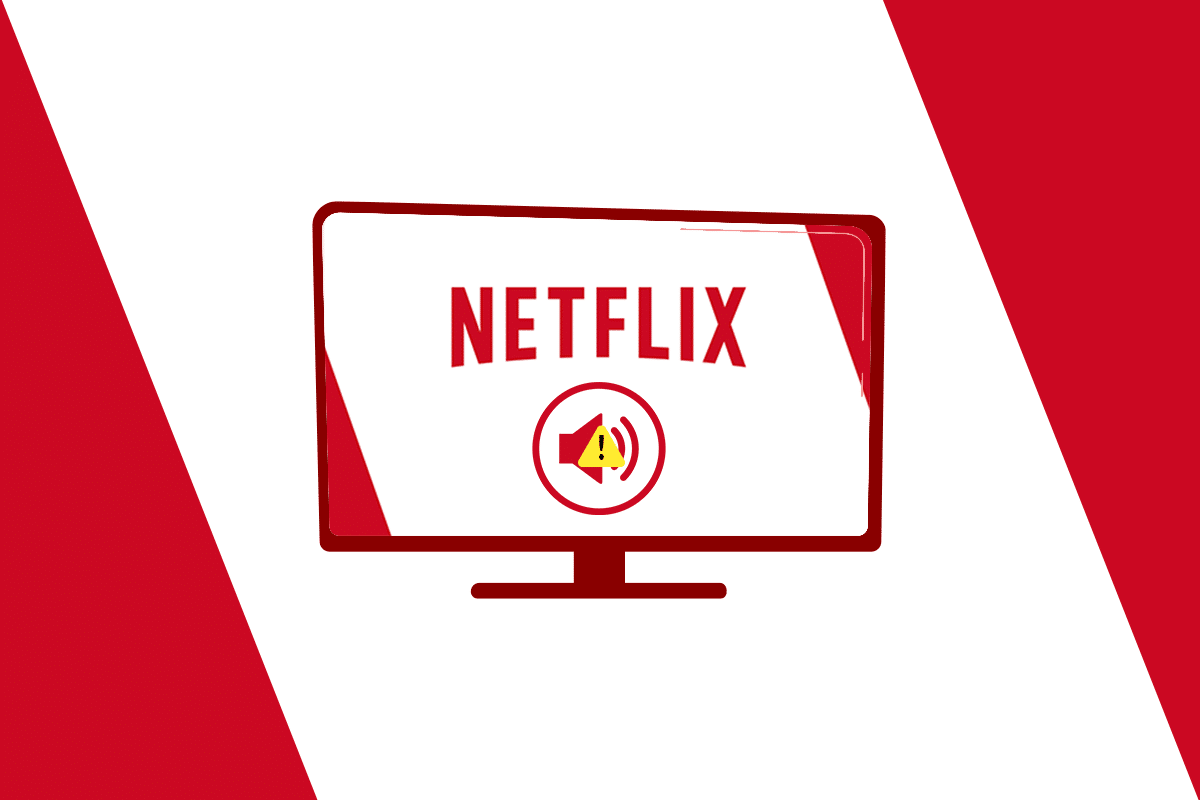
Làm cách nào để sửa lỗi âm thanh Netflix không đồng bộ hóa trên Smart TV?
Dưới đây chúng tôi đã liệt kê các lý do tại sao âm thanh Netflix không được đồng bộ hóa trên TV bao gồm Samsung Smart TV hoặc Apple TV.
Cài đặt không chính xác trên thiết bị phát trực tuyến của bạn: Thiết bị phát trực tuyến của bạn, chẳng hạn như Smart TV, có thể đã được định cấu hình với thông số kỹ thuật sai, chẳng hạn như Tốc độ khung hình phù hợp.
Cài đặt Netflix không chính xác: Netflix có thể đã được thiết lập với cài đặt không chính xác và thiết bị của bạn có thể không hỗ trợ, chẳng hạn như phát trực tuyến HD hoặc âm thanh nổi.
Kết nối Internet không ổn định: Vì Netflix là một nền tảng trực tuyến yêu cầu kết nối Internet ổn định, sự cố đồng bộ hóa âm thanh có thể xảy ra nếu kết nối Internet của bạn không ổn định.
Hệ điều hành thiết bị phát trực tuyến lỗi thời: Hệ điều hành thiết bị phát trực tuyến quyết định chất lượng phát trực tuyến của Netflix. Việc sử dụng một hệ điều hành lỗi thời có thể không đảm bảo quá trình truyền phát liên tục và không bị gián đoạn.
Ứng dụng Netflix đã lỗi thời: Nếu ứng dụng Netflix không được cập nhật trên thiết bị phát trực tuyến của bạn, bạn có thể không cung cấp được chất lượng phát trực tuyến tốt và có thể gặp phải lỗi không đồng bộ hóa âm thanh.
Chúng tôi đã liệt kê các phương pháp để khắc phục lỗi âm thanh TV Netflix Samsung không đồng bộ trước và sau đó Apple TV, Roku và TiVo.
Phương pháp khắc phục sự cố cơ bản: Khởi động lại Smart TV của bạn
Bạn có thể thử khởi động lại thiết bị phát trực tuyến để khắc phục sự cố đồng bộ hóa âm thanh của Netflix với TV. Bạn cũng có thể buộc khởi động lại thiết bị của mình bằng cách ngắt kết nối thiết bị khỏi nguồn điện và kết nối lại thiết bị sau một khoảng thời gian.

Phương pháp 1: Đặt định dạng âm thanh HDMI thành chế độ PCM (trên TV Samsung)
Bạn có thể sửa đổi cài đặt âm thanh HDMI để khắc phục lỗi đồng bộ hóa âm thanh Netflix trên TV Samsung.
1. Mở Cài đặt trên TV Samsung của bạn và mở cài đặt Âm thanh.
2. Chọn tab Cài đặt Chuyên gia từ menu.
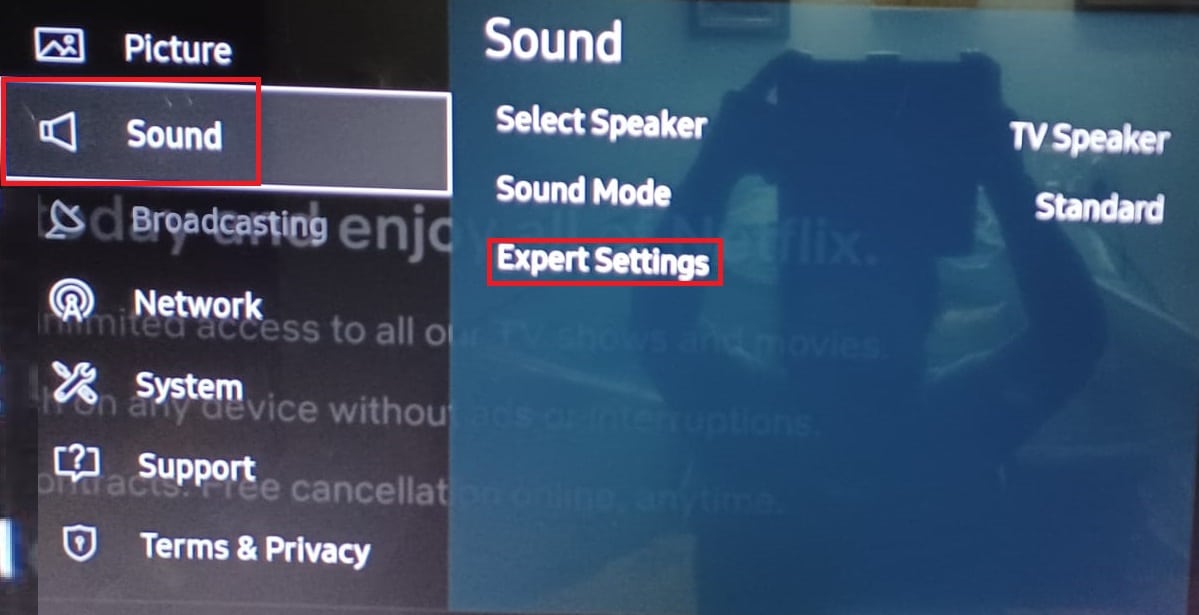
3. Tại đây, bạn chọn HDMI Audio Format và thiết lập là PCM như hình bên dưới.

Phương pháp 2: Đặt định dạng âm thanh sang chế độ Dolby (trên Samsung TV)
Tương tự, bạn có thể chỉnh định dạng âm thanh sang chế độ PCM hoặc Dolby để khắc phục lỗi âm thanh Netflix không đồng bộ với tivi Samsung như sau:
1. Đi tới Cài đặt > Âm thanh > Cài đặt chuyên gia như đã giải thích ở trên.
2. Tại đây, đặt tùy chọn Định dạng âm thanh thành một trong các chế độ sau:
- PCM
- Dolby kỹ thuật số (khuyên dùng)
- DTS
- DTS Mới 2:5
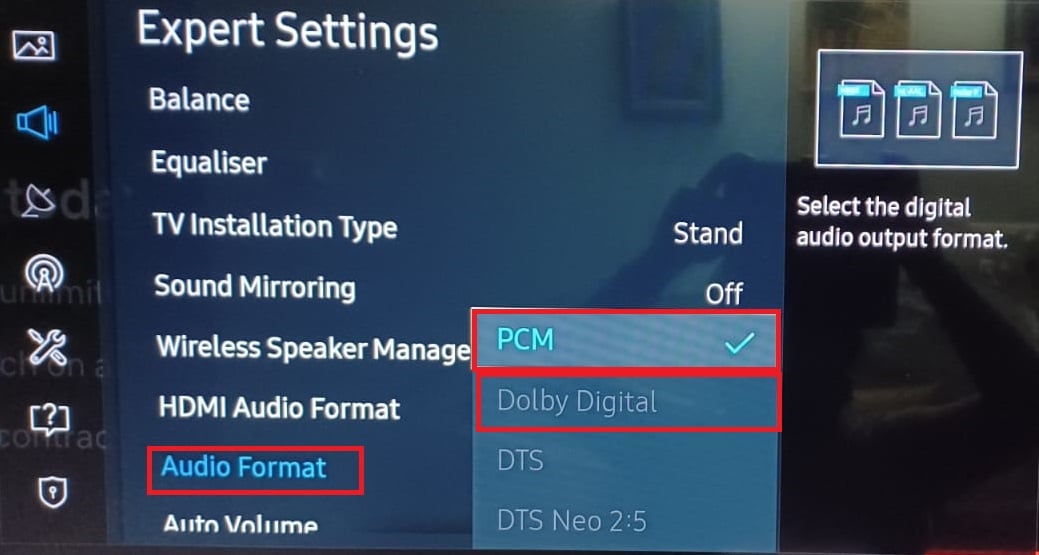
Nếu bạn dùng Apple TV, bạn có thể thử các phương pháp được liệt kê bên dưới để khắc phục lỗi không đồng bộ hóa âm thanh Netflix trên TV của mình.
Phương pháp 3: Tắt cài đặt Dolby Digital (v Apple TV)
Nếu đầu ra âm thanh đã được đặt thành định dạng Dolby Digital, có thể có một số vấn đề về đồng bộ hóa âm thanh.
1. Mở Cài đặt TV từ màn hình chính Apple TV và chọn Video & Audio.
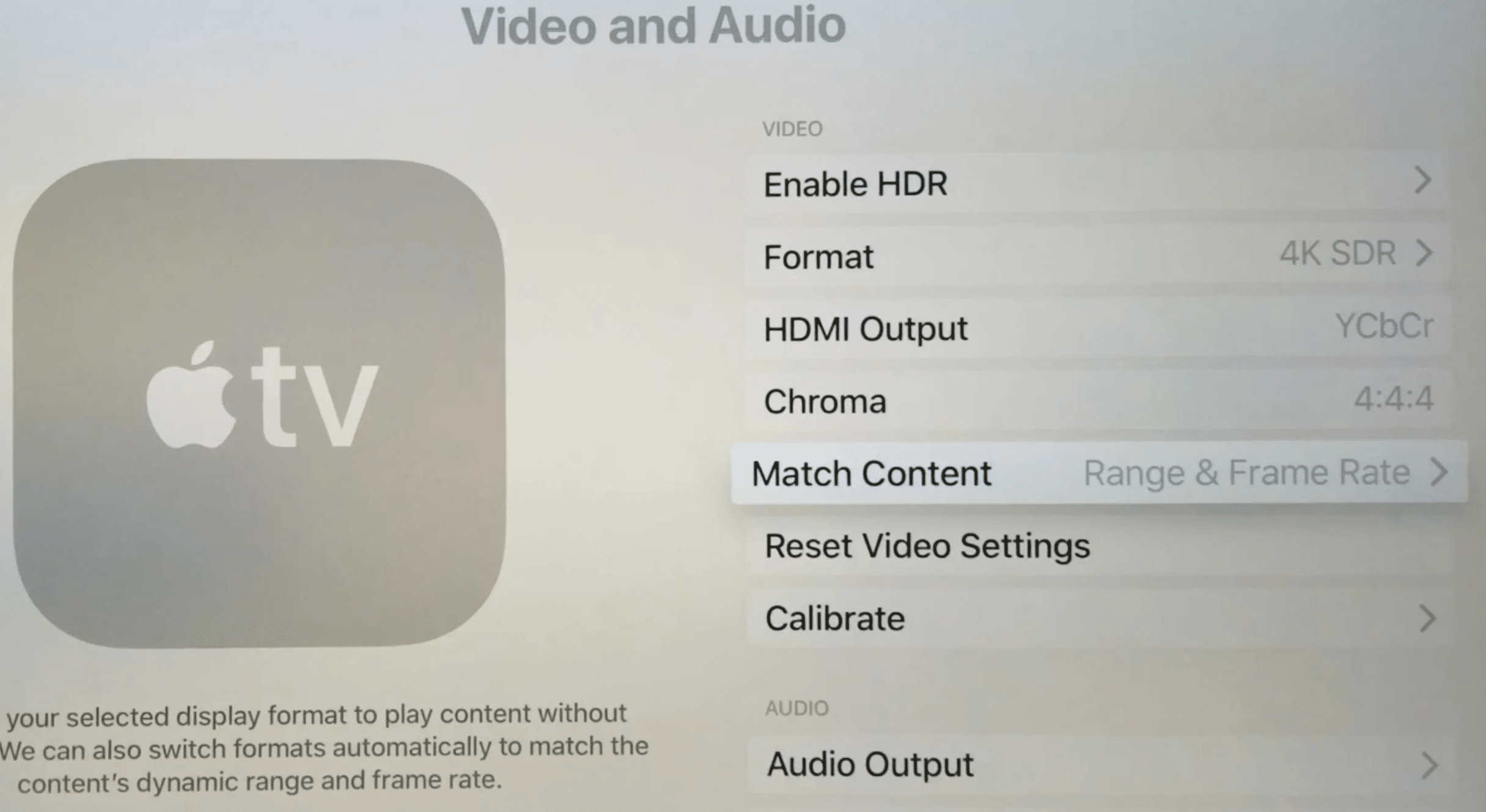
2. Chọn Tắt cho cài đặt Dolby Digital trong phần để tắt cài đặt Dolby Digital.
Phương pháp 4: Tắt khớp tốc độ khung hình (v Apple TV)
Điều chỉnh tốc độ khung hình thành cài đặt Apple TV cho phép TV đồng bộ hóa đầu ra âm thanh với đầu ra video bằng cách điều chỉnh tốc độ khung hình của video. Tuy nhiên, cài đặt này có thể ảnh hưởng đến quá trình phát Netflix bình thường.
1. Mở Cài đặt TV và chuyển đến cài đặt video và âm thanh.
2. Chọn cài đặt Nội dung phù hợp từ danh sách như được hiển thị.
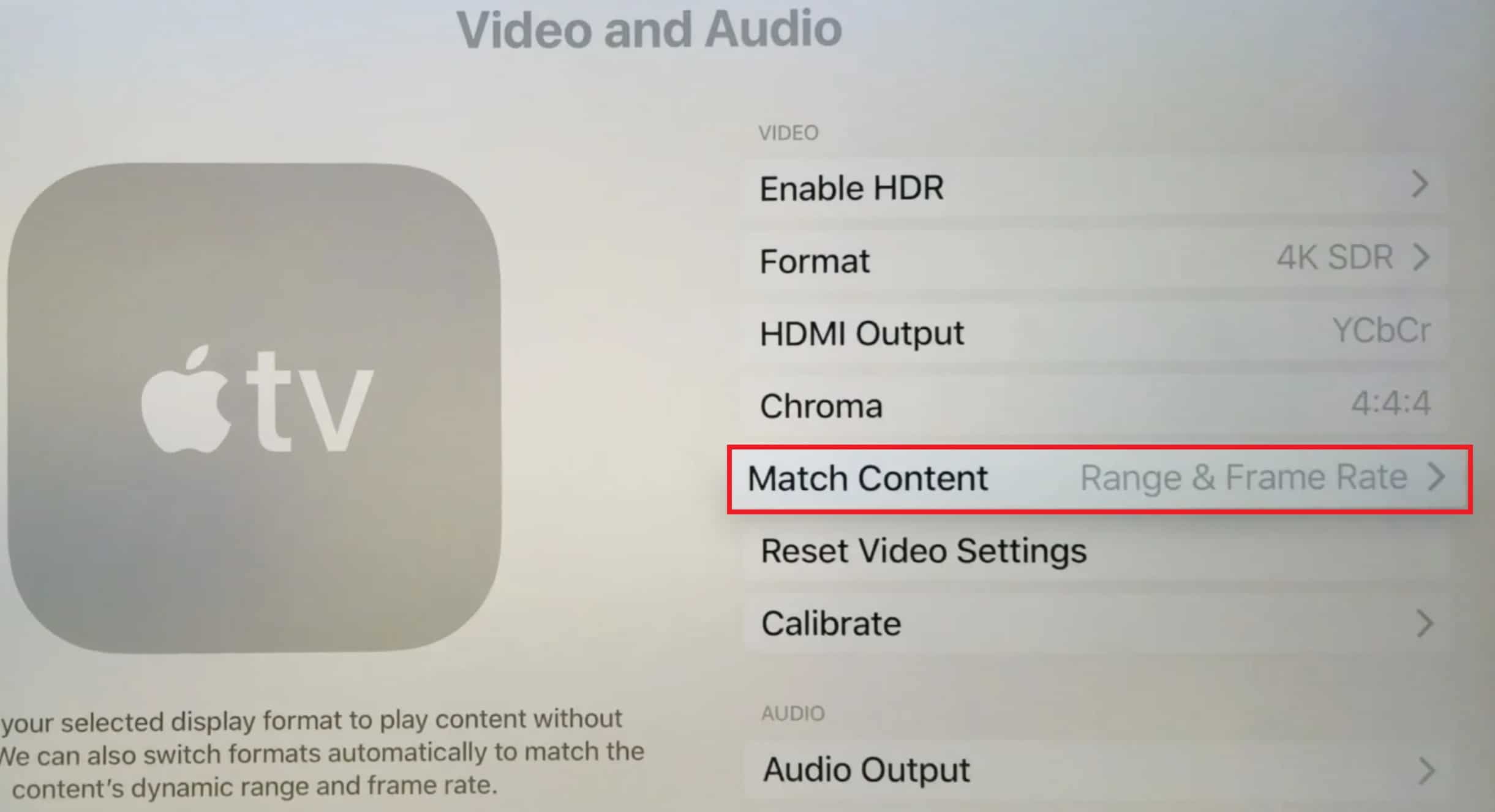
3. Tắt cài đặt có tiêu đề Điều chỉnh tốc độ khung hình trong danh sách để tắt cài đặt này.
Phương pháp 5: Thay đổi đầu ra HDMI (v Apple TV)
Bạn có thể thử thay đổi đầu ra HDMI Apple TV để khắc phục sự cố đồng bộ hóa.
1. Chuyển đến cài đặt Apple TV > Video và Âm thanh như trước đây.
2. Chọn YCbCr trong tab Đầu ra HDMI để thay đổi đầu ra.
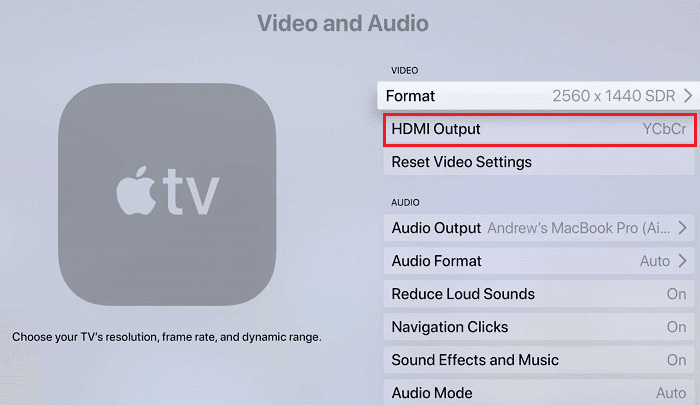
Phương pháp 6: Thay đổi chế độ hiển thị (v Apple TV)
Bạn có thể thử thay đổi chế độ hiển thị Apple TV để giải quyết vấn đề và chọn bất kỳ chế độ nào khác để giải quyết vấn đề đồng bộ hóa.
1. Chuyển đến cài đặt Apple TV > Video & Audio như minh họa bên dưới.
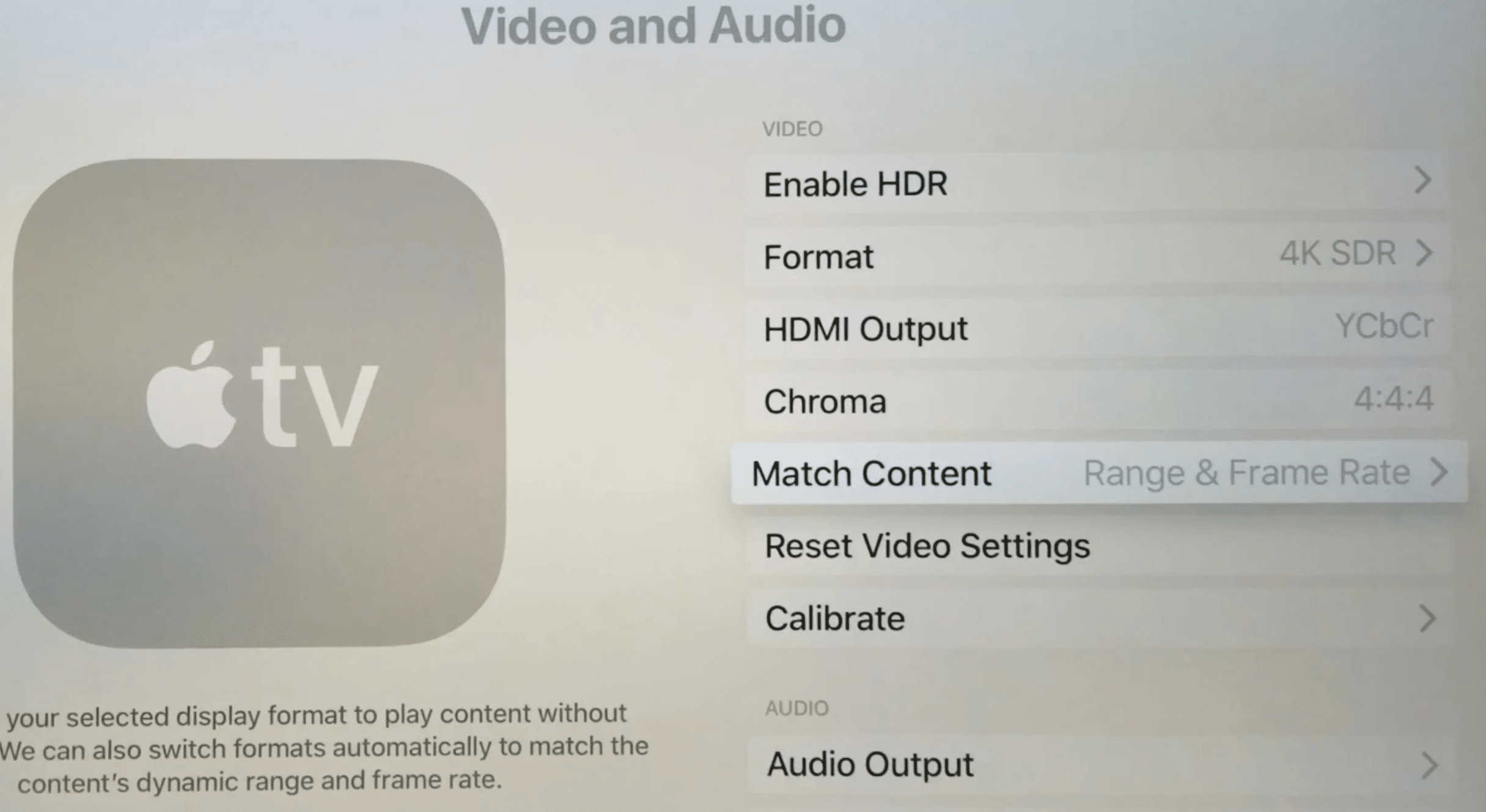
2. Mở cài đặt Định dạng và đặt Dolby Vision thành 24 Hz để thay đổi chế độ hiển thị.
3. Trong phần CALIBRATION, chọn Wireless Audio Sync để chạy cài đặt.
Lưu ý: Bạn cũng có thể hiệu chỉnh màn hình Âm thanh và Video bằng cách điều chỉnh cài đặt để khắc phục sự cố đồng bộ hóa âm thanh Netflix trên TV.
Phương pháp 7: Thay đổi định dạng của cài đặt âm thanh (trong Apple TV)
Bạn có thể thử định dạng âm thanh trong Apple TV trên âm thanh đã chọn để giải quyết vấn đề đồng bộ hóa âm thanh.
1. Mở Cài đặt TV từ màn hình chính Apple TV và chọn Cài đặt video và âm thanh.
2. Trong menu xuất hiện, chọn Định dạng âm thanh.
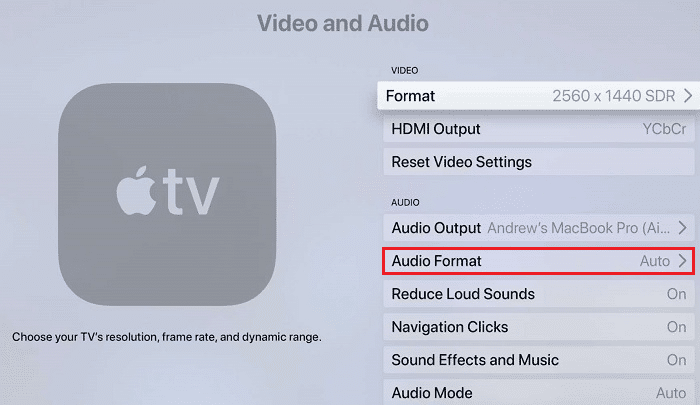
3. Chọn Thay đổi định dạng từ danh sách.
4. Trên màn hình tiếp theo, hãy xác nhận lựa chọn của bạn bằng cách chọn Thay đổi định dạng > Định dạng mới như hình bên dưới.
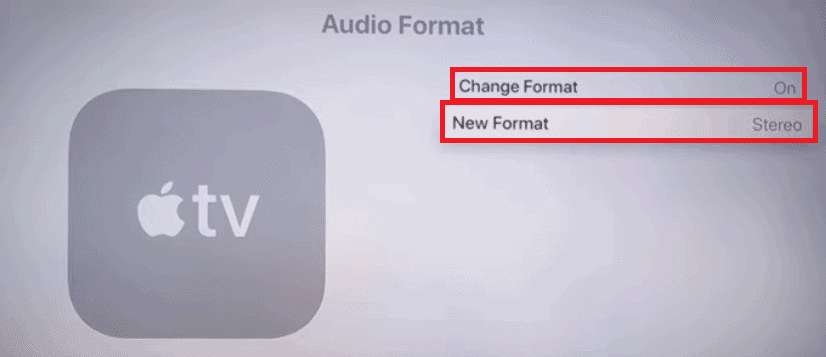
4. Chọn Dolby kỹ thuật số 5.1 hoặc Âm thanh nổi từ các tùy chọn đã cho.
5. Khởi động lại Netflix và phát video để xem sự cố đã được giải quyết chưa.
Phương pháp 8: Tắt chế độ âm lượng (trên Roku)
Chế độ âm lượng cho phép bạn nghe âm thanh nhất quán trên tất cả các nền tảng. Do đó, bạn có thể thử tắt chế độ âm lượng trên thiết bị Roku của mình để khắc phục sự cố.
1. Mở Netflix trên Roku và phát phim/chương trình trên nền tảng này.
2. Nhấn phím * trên điều khiển từ xa Roku.
3. Mở Cài đặt âm thanh cho Roku.
4. Nhấp vào các mũi tên bên cạnh cài đặt Chế độ âm lượng để tắt nó như hình bên dưới.
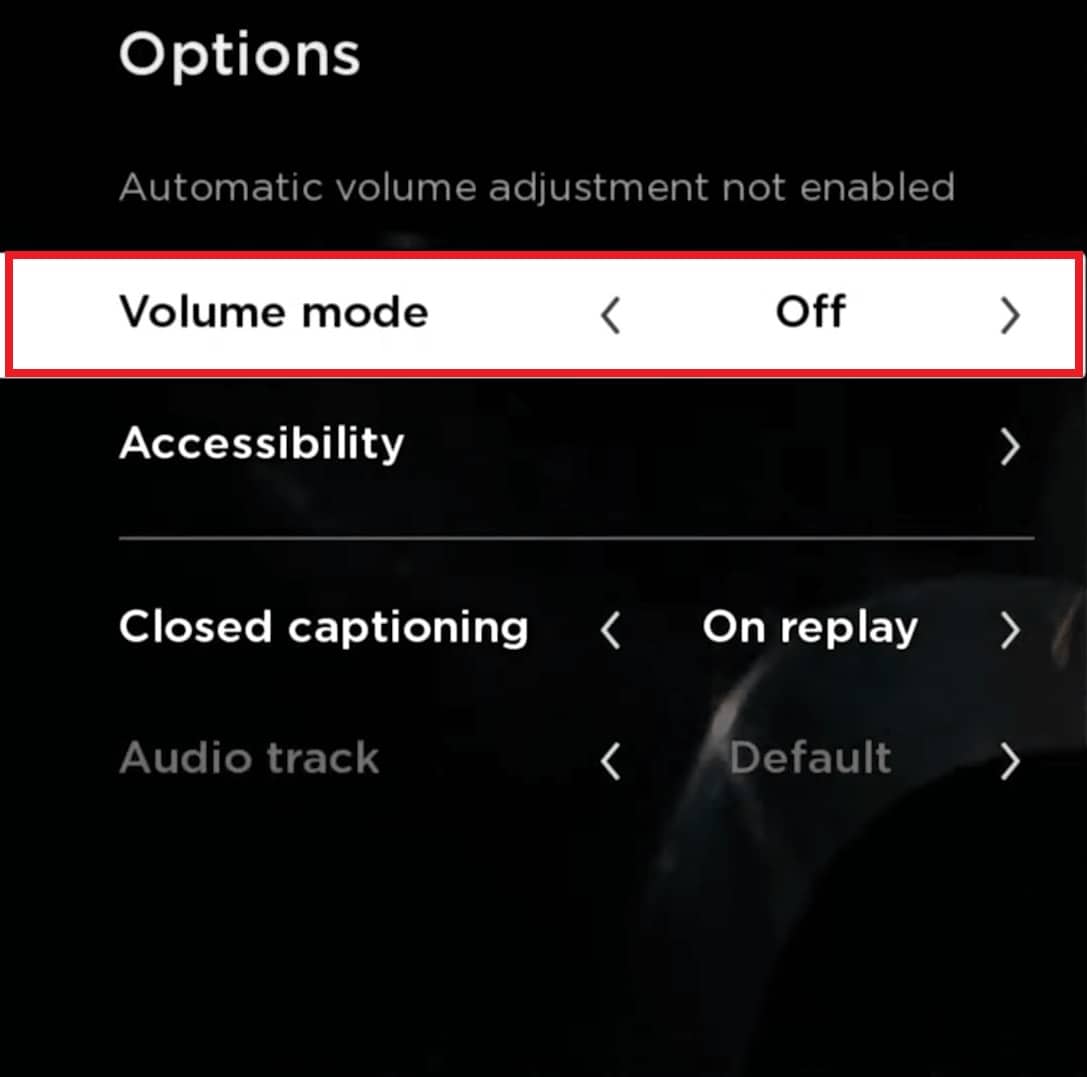
Phương pháp 9: Chỉnh sửa cài đặt âm thanh (trên Roku)
Bạn có thể chỉnh sửa và thay đổi cài đặt âm thanh trên thiết bị Roku của mình để khắc phục sự cố đồng bộ hóa âm thanh Netflix trên TV như sau:
1. Mở Cài đặt trên thiết bị của bạn và mở phần Âm thanh.
2. Chọn HDMI trên màn hình tiếp theo.
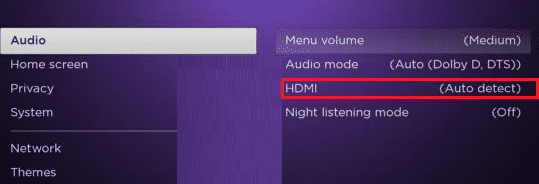
3. Chọn tùy chọn có tiêu đề PCM-Stereo từ menu xuất hiện.
Lưu ý: Nếu cài đặt âm thanh thành PCM-Stereo không giải quyết được sự cố, hãy thử chọn Dolby Digital để thay thế.
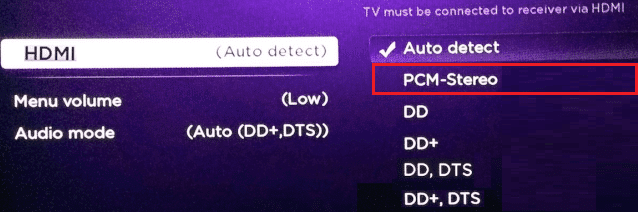
Phương pháp 10: Đặt Dolby Digital thành PCM (trên TiVo)
Nếu đang sử dụng máy quay video kỹ thuật số TiVo để truyền phát video Netflix, bạn có thể khắc phục lỗi không đồng bộ hóa âm thanh Netflix bằng cách bật âm thanh nổi trong cài đặt.
1. Mở TiVo Central từ màn hình chính TiVo và chọn Cài đặt và Nhắn tin như minh họa.
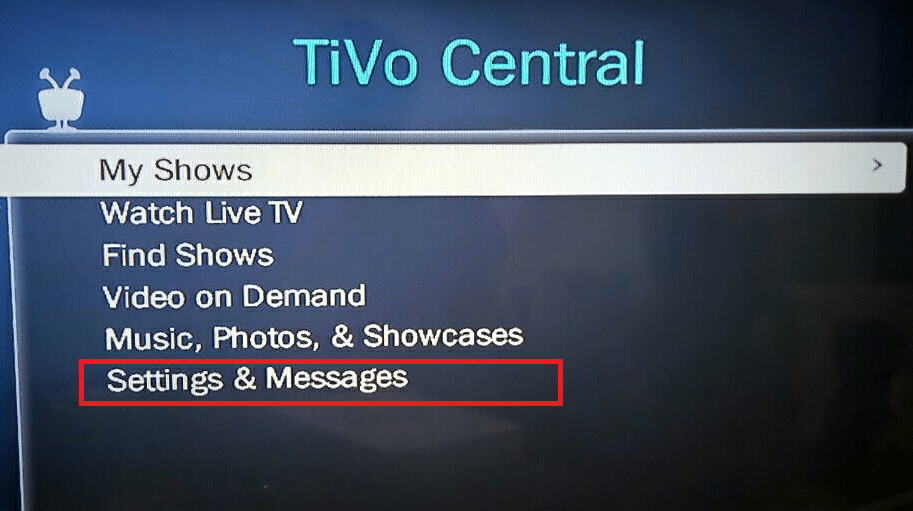
2. Chọn Cài đặt > Cài đặt Âm thanh & Video trên màn hình tiếp theo.
3. Chọn Dolby Digital và đặt Dolby Digital thành PCM để giải quyết vấn đề này.
***
Chúng tôi hy vọng hướng dẫn này hữu ích và bạn có thể giải quyết vấn đề không đồng bộ hóa âm thanh Netflix trên TV Samsung, Apple TV, Roku hoặc TiVo. Thả truy vấn hoặc đề xuất của bạn trong phần bình luận bên dưới.
